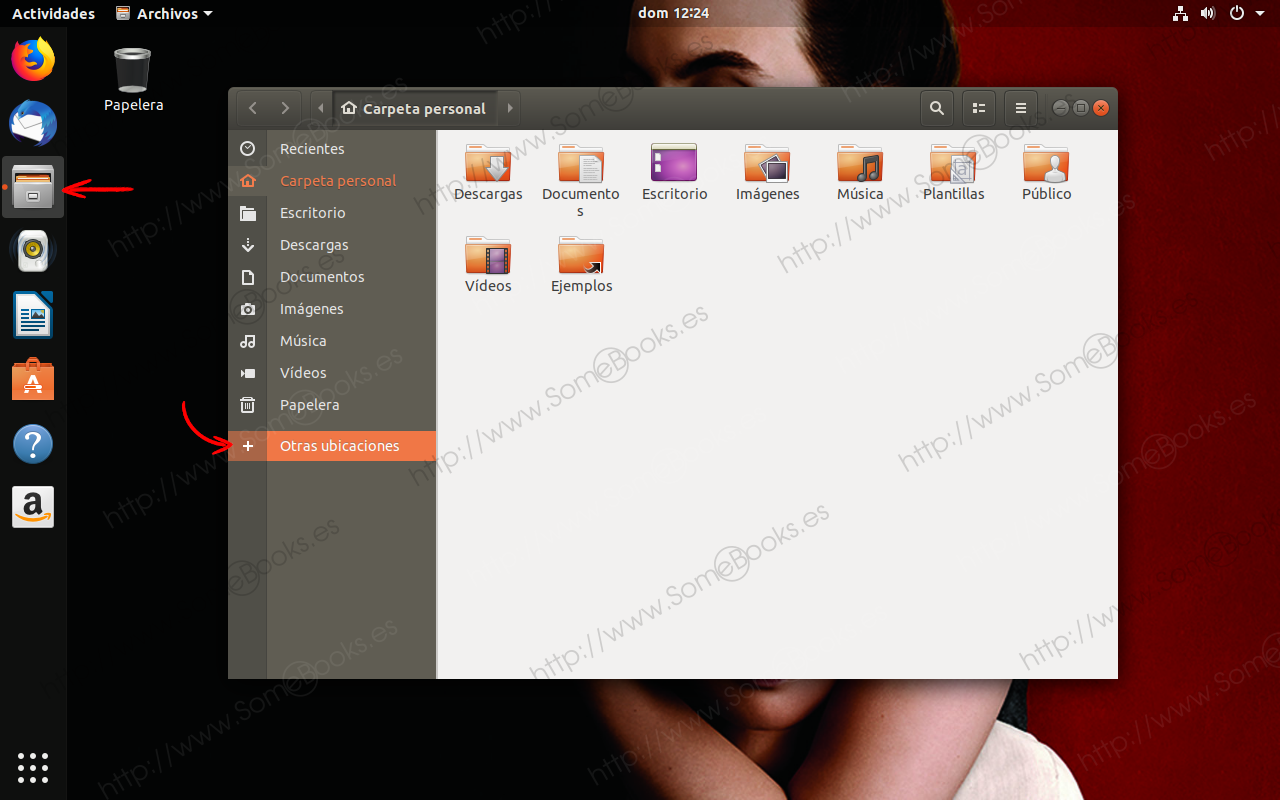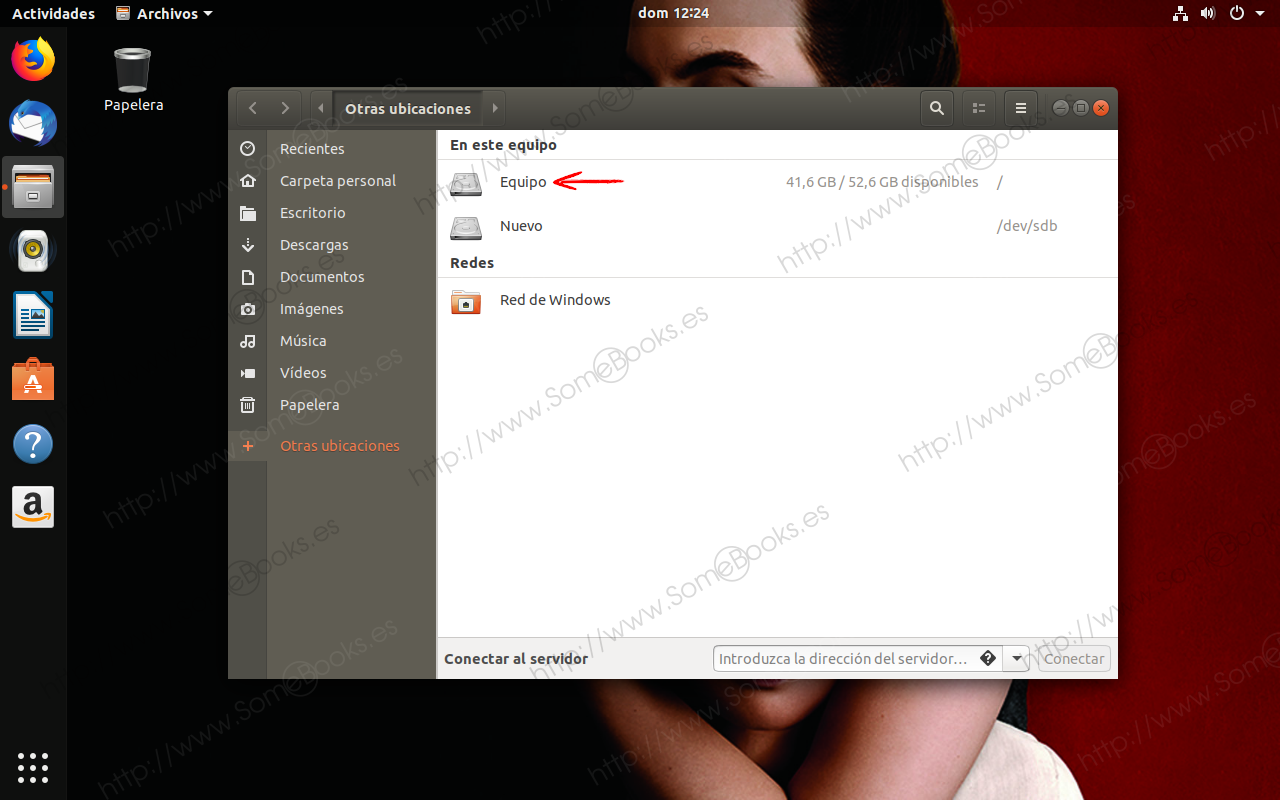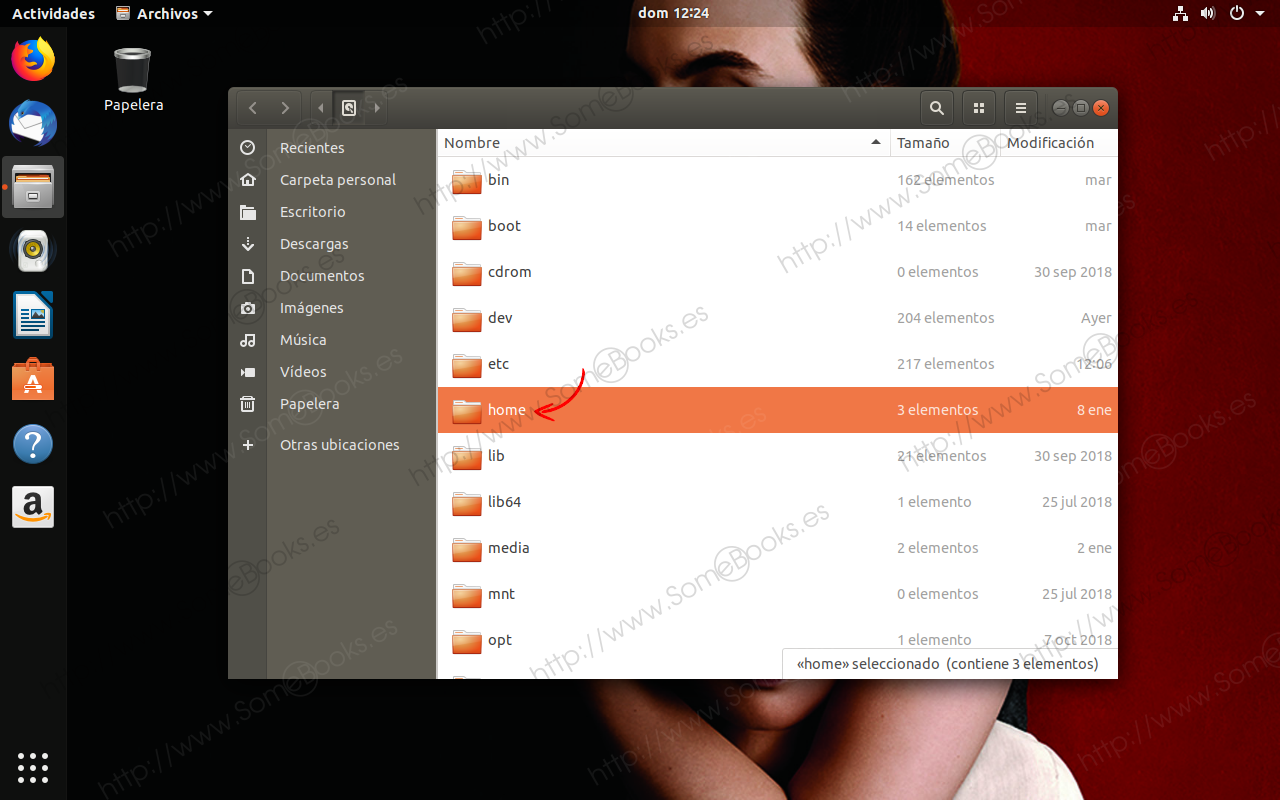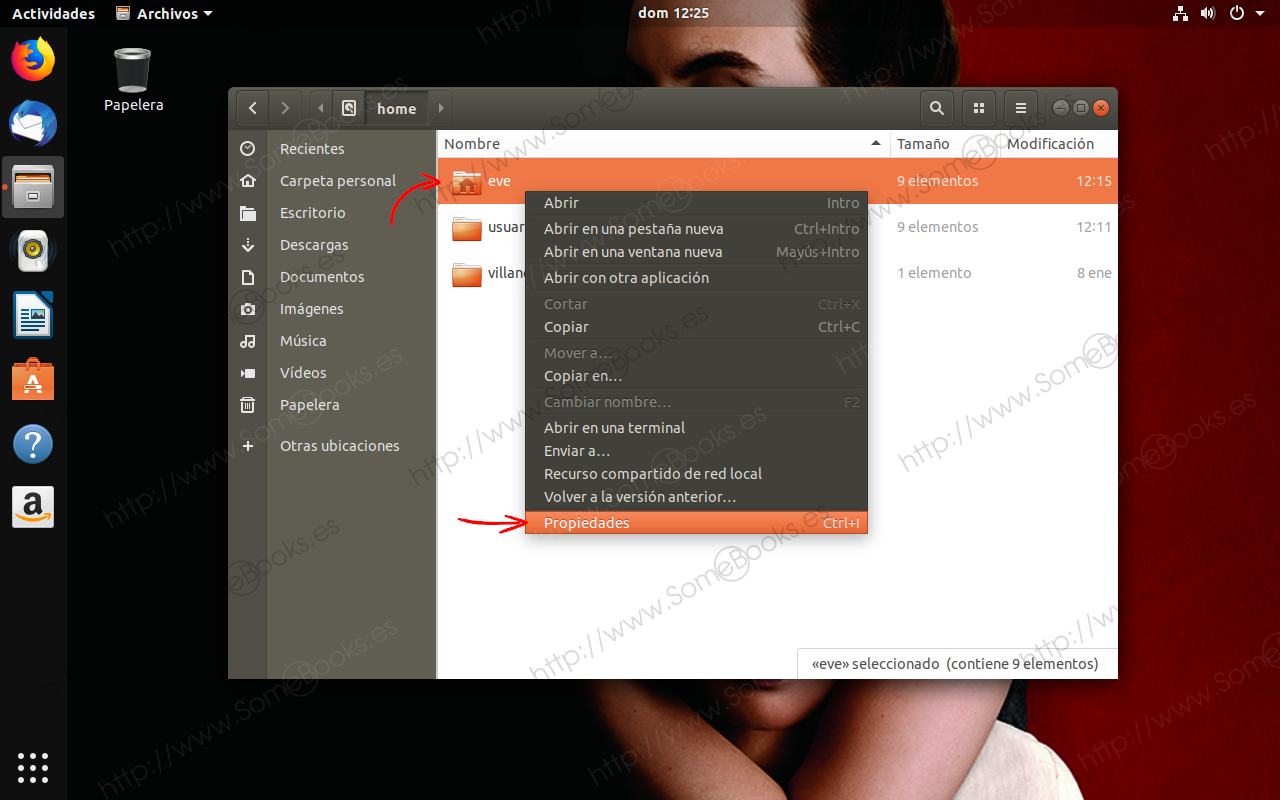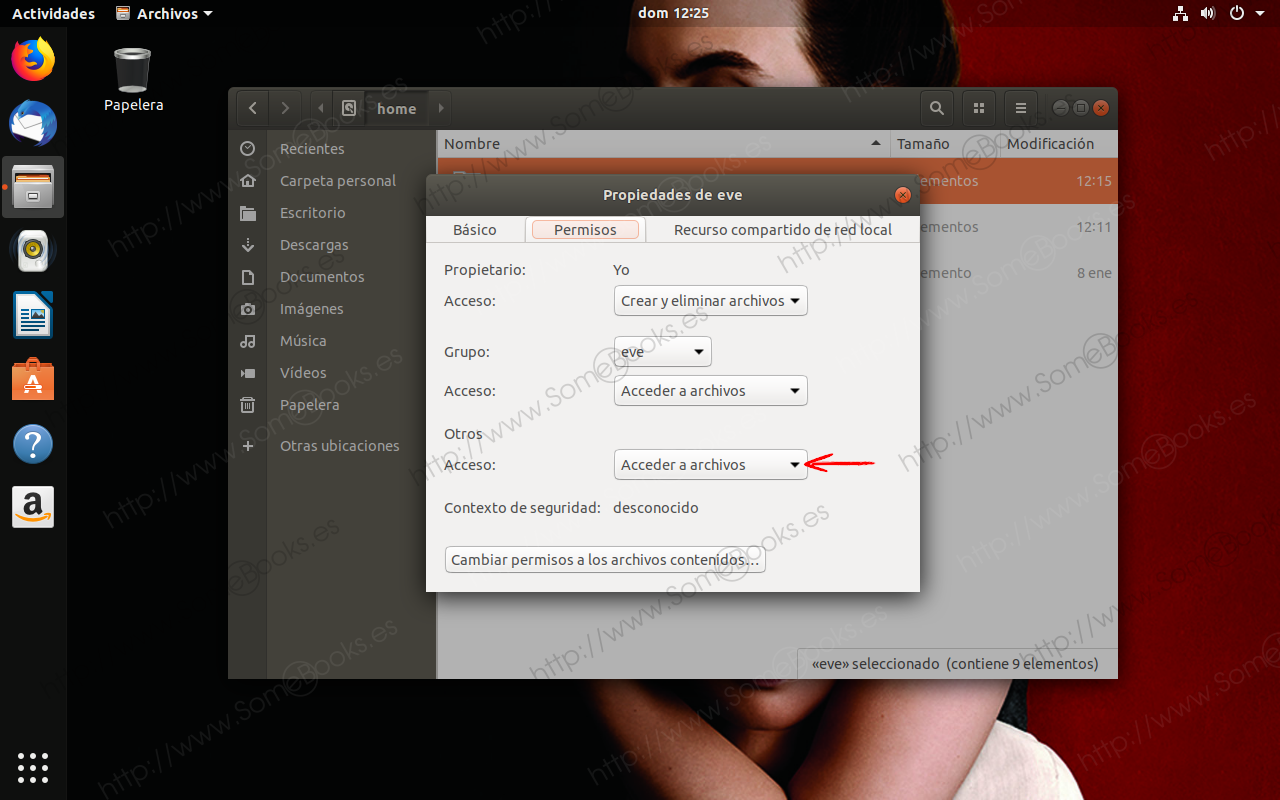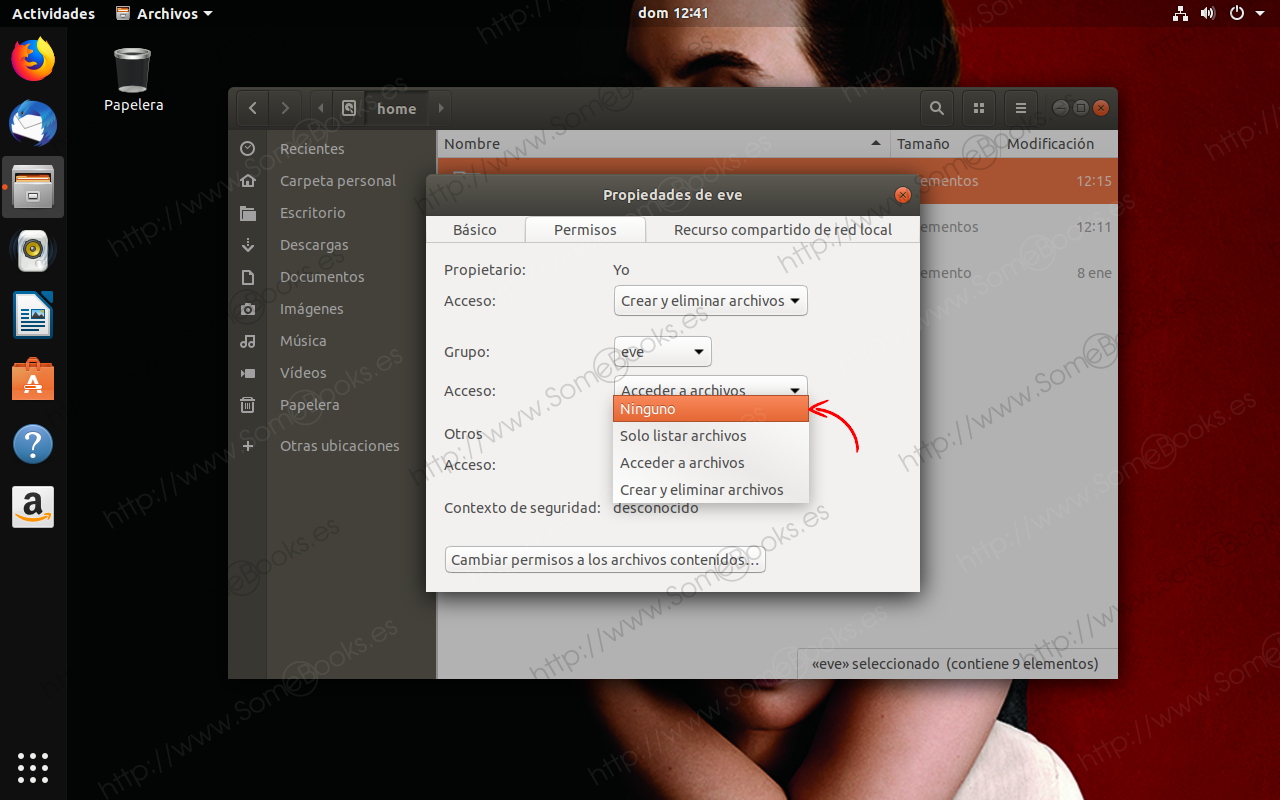Cómo impedir que otro usuario acceda a tus archivos en Ubuntu 18.04 LTS
En Ubuntu, de forma predeterminada, todos los usuarios tienen permiso para acceder a los archivos y carpetas almacenados en las carpetas de perfil de resto de usuarios.
Esto, en principio, si te encuentras en un entorno confiable, no tiene que ser preocupante. Sin embargo, cuando compartes el ordenador con otros usuarios y quieres mantener tus archivos alejados de su curiosidad, puede resultar una situación incómoda.
Afortunadamente, la solución es muy sencilla, como verás en la explicación que incluimos más abajo.
Antes de seguir, debo aclararte que la solución que te ofrecemos a continuación sólo es válida con otros usuarios que ejecuten el mismo sistema operativo. Sin embargo, es muy sencillo saltarse esta restricción si, por ejemplo, otra persona inicia el ordenador usando un Live CD, para lo que puede servir el propio disco de instalación de Ubuntu.
En un artículo futuro te explicaremos cómo puedes cifrar tu carpeta personal, para que puedas ponerla a salvo de miradas indiscretas de una forma más segura.
También publicamos hace un tiempo una serie de artículos sobre cómo Ocultar archivos personales en Ubuntu 14.04 LTS con VeraCrypt (parte 1, parte 2 y parte 3).
En cualquier caso, hoy nos centraremos únicamente en cómo podemos cambiar los permisos de acceso a nuestra carpeta personal.
Acceder a la carpeta de perfil de nuestra cuenta de usuario
Para poder cambiar los permisos de nuestra carpeta personal, comenzaremos abriendo una ventana del explorador de archivos.
La hacerlo, obtendremos una lista con los diferentes dispositivos de almacenamiento presentes en nuestro equipo, y un icono que representa el acceso a los elementos que pueda haber compartidos en la red usando el protocolo smb/cifs.
De momento, a nosotros nos interesa únicamente el elemento Equipo, por lo que hacemos doble clic sobre él.
Al hacerlo, obtendremos el directorio raíz del sistema.
Como podremos comprobar, la carpeta contiene una nueva subcarpeta para cada cuenta de usuario que exista en el equipo.
Cambiar los permisos a la carpeta de perfil
Encontrar la carpeta de nuestra cuenta de usuario es muy sencillo, ya que se llama como la propia cuenta. Además, incluye la imagen de una casa sobre su icono.
Hacemos clic sobre ella con el botón derecho del ratón.
Así, conseguimos que se abra la ventana Propiedades de la carpeta.
Como podemos ver, el propietario puede crear y eliminar archivos de su interior. Además, los miembros del grupo principal del propietario, que tiene el mismo nombre que la cuenta del usuario, podrán acceder a todos sus archivos, aunque esto no nos preocupa porque el único miembro que tiene este grupo es el propio usuario.
Lo que sí debe preocuparnos es que Otros, es decir, cualquier usuario del equipo, también tienen permisos para acceder a su contenido.
Como vemos, en la lista que aparece, disponemos de varias opciones:
-
Ninguno: El resto de usuarios no podrán acceder. Es la opción más restrictiva.
-
Solo listar archivos: Los demás usuarios podrán ver los archivos, pero no su contenido.
-
Acceder a archivos: Los demás usuarios podrán ver el contenido de los archivos y modificarlo.
-
Crear y eliminar archivos: El resto de usuarios podrán crear nuevos archivos o eliminar los que ya existan. Esta es la opción más permisiva.
Una vez realizados los cambios, ya podemos cerrar todas las ventanas.
Comprobar que funciona
Para comprobar que los cambios funcionan correctamente, bastaría con iniciar sesión con una cuenta diferente y tratar de acceder a la carpeta del usuario anterior.
Al hacerlo, el sistema nos pedirá la contraseña del usuario que tiene permisos administrativos en el equipo. Si disponemos de ella, el sistema modificará los permisos para permitirnos la entrada…
Y hasta aquí el artículo de hoy. Espero que te haya resultado de utilidad.